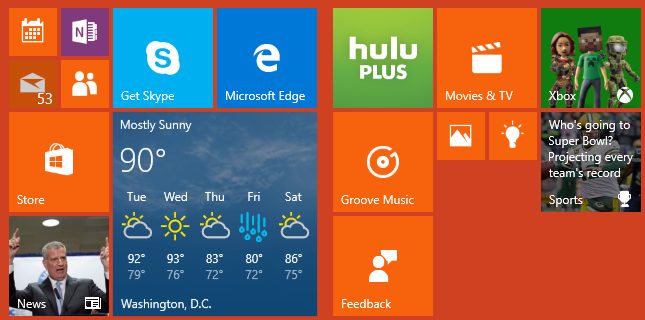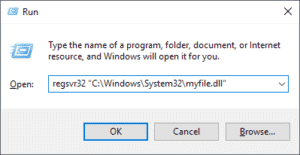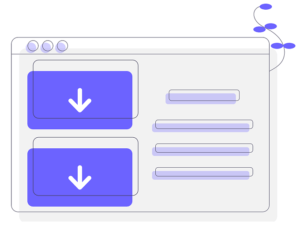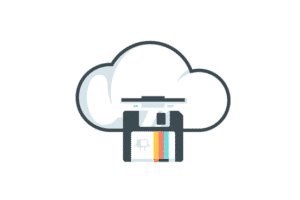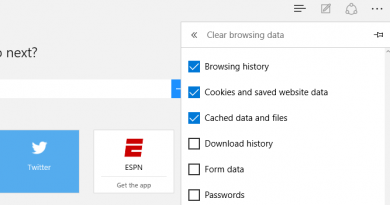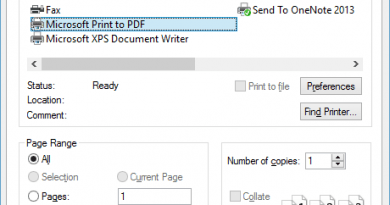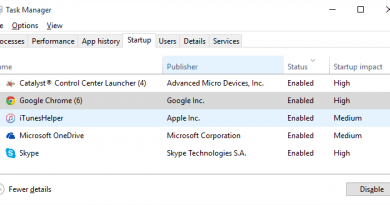Supprimer et personnaliser des vignettes dans le menu Démarrer de Windows 10
Comment ajouter, supprimer et personnaliser des vignettes dans le menu Démarrer de Windows 10
Windows 10 est livré avec le menu de démarrage préféré des utilisateurs avec l’ajout de vignettes en direct pour obtenir des mises à jour en direct de vos applications préférées. Windows 10 offre également aux utilisateurs de nombreuses façons de personnaliser les vignettes dynamiques selon leurs préférences. Vous pouvez épingler de nouvelles applications dans le menu Démarrer, désépingler des applications du menu Démarrer, créer de nouveaux groupes d’applications, déplacer des vignettes dynamiques d’application entre différents groupes, modifier la taille des vignettes dynamiques, changer la couleur d’arrière-plan des mosaïques dynamiques, et bien plus encore.
- Pour épingler une application sous forme de vignette dynamique dans le menu Démarrer , cliquez sur le raccourci “Toutes les applications” dans le menu Démarrer, recherchez et cliquez avec le bouton droit sur l’application que vous souhaitez épingler, puis sélectionnez “Épingler pour démarrer” dans le menu contextuel. Vous pouvez également épingler des applications à partir de la liste des applications «Les plus utilisées» ou «Récemment ajoutées» dans le menu Démarrer en cliquant dessus avec le bouton droit de la souris et en sélectionnant «Épingler pour démarrer» dans le menu contextuel.
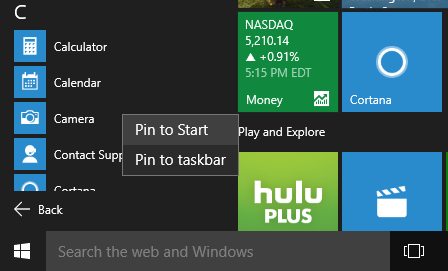
- Pour désépingler l’application du menu Démarrer de Windows 10 , cliquez avec le bouton droit sur la vignette en direct de l’application dans le menu Démarrer et sélectionnez “Dissocier du démarrage”.
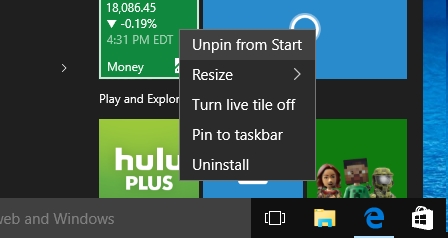
- Pour créer un nouveau groupe d’applications dans le menu Démarrer , faites glisser la tuile dynamique d’application vers le haut ou vers le bas dans la zone des tuiles dynamiques du menu Démarrer jusqu’à ce que la barre de séparation de groupe soit visible. Déposez la vignette dynamique au-delà du séparateur de groupe pour créer un nouveau groupe avec la vignette dynamique de l’application déplacée.
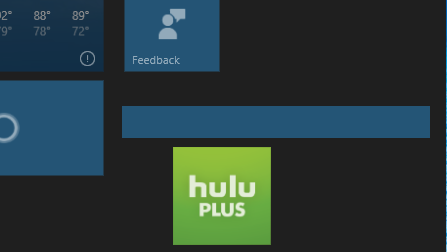
Cliquez juste au-dessus du nouveau groupe créé pour afficher la zone de texte du nom du groupe et donner un nom à votre nouveau groupe d’applications.
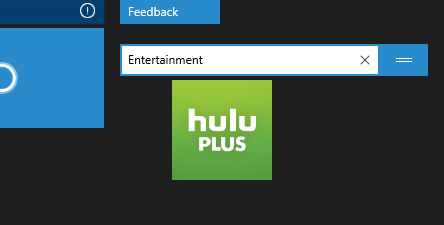
- Pour épingler une application sous forme de vignette dynamique dans le menu Démarrer , cliquez sur le raccourci “Toutes les applications” dans le menu Démarrer, recherchez et cliquez avec le bouton droit sur l’application que vous souhaitez épingler, puis sélectionnez “Épingler pour démarrer” dans le menu contextuel. Vous pouvez également épingler des applications à partir de la liste des applications «Les plus utilisées» ou «Récemment ajoutées» dans le menu Démarrer en cliquant dessus avec le bouton droit de la souris et en sélectionnant «Épingler pour démarrer» dans le menu contextuel.
- Pour supprimer un groupe d’applications , il suffit de déplacer toutes les tuiles dynamiques d’application du groupe à supprimer. Lorsque le groupe d’applications ne contient aucune application, il sera automatiquement supprimé.
- Pour déplacer des vignettes dynamiques entre les groupes d’applications , sélectionnez et faites glisser la vignette dynamique d’un groupe d’applications à un autre.
- Pour modifier la taille des vignettes dynamiques , cliquez avec le bouton droit sur la vignette dynamique de l’application et accédez à l’option Redimensionner dans le menu contextuel. Cela vous montrera un sous-menu où vous pouvez changer votre tuile en direct d’application en petite, moyenne, large ou grande taille.
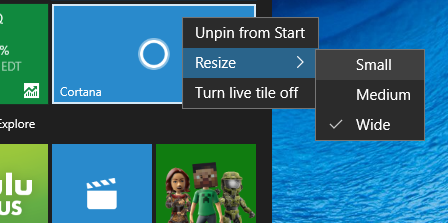
- Pour désactiver ou activer les mises à jour en direct dans la vignette en direct de l’application , cliquez avec le bouton droit sur la vignette en direct de l’application et sélectionnez «Désactiver la vignette en direct» pour désactiver les mises à jour en direct dans la vignette en direct de l’application. Vous pouvez réactiver les mises à jour en direct en utilisant le même menu et en sélectionnant “Activer la vignette en direct”.
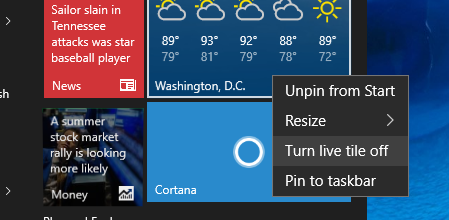
- Pour épingler votre application préférée à la barre des tâches à partir de la vignette en direct , cliquez avec le bouton droit sur la vignette de l’application et sélectionnez “Épingler à la barre des tâches” dans le menu contextuel afin que vous puissiez y accéder directement à partir de la barre des tâches au lieu d’avoir à ouvrir le menu Démarrer à chaque fois.
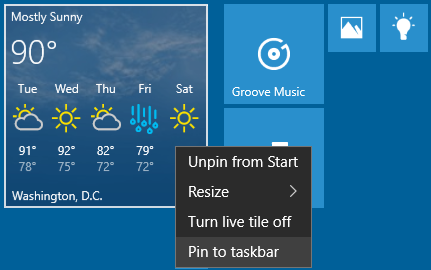
- Pour modifier la couleur d’arrière-plan des vignettes dynamiques, reportez-vous à Comment changer la couleur du menu Démarrer dans Windows 10 pour des options de personnalisation des couleurs détaillées dans le menu Démarrer de Windows 10.
Le menu Démarrer de Windows 10 est magnifique avec des vignettes dynamiques et vous offre d’excellentes options de personnalisation pour personnaliser le menu Démarrer selon vos préférences!
Lire aussi: